Win11浏览器怎么开启IE模式功能? Win11找不到Internet Explorer的解决办法
Win11怎么启用IE模式功能?微软考虑到有部分网站,还需要IE浏览器的支持,所以在MicrosoftEdge浏览器中,可以开启IE模式,但是有些Win11用户就遇到了找不到“Internet Explorer。你需要重新安装或重新启用 Internet Explorer的问题”,这篇文章是本站给大家带来的解决方法。

Win11打开MicrosoftEdge浏览器的IE模式提示:找不到 Internet Explorer。你需要重新安装或重新启用 Internet Explorer。

原因分析:Win11中Internet Explorer模式为可选功能,未安装该可选功能,会导致无法使用Internet Explorer模式。1、首先,按键盘上的 Win 键,或点击任务栏上的Windows 徽标;

2、已固定应用下,找到并点击设置(按 Win + i 快捷键也可以打开);

3、设置窗口,左侧边栏,点击应用,右侧点击可选功能(你的设备的额外功能);

4、添加可选功能,点击查看功能;

5、添加可选功能,找到并勾选InternetExplorer 模式,然后点击下一步;

6、提示以下是将要安装的内容,没问题的话,点击安装;

7、InternetExplorer 模式功能完成安装后,还需要重启电脑才能生效;

以上就是Win11找不到Internet Explorer的解决办法,希望大家喜欢,请继续关注脚本之家。
相关推荐:
Win11磁贴桌面怎么设置关闭? Win11退出磁贴模式的步骤
Win11绿色护眼模式怎么设置? win11护眼绿色的开启方法
win11怎么设置最佳性能模式? windows11开启最佳性能模式的技巧
win11怎么设置电源计划? windows11高性能模式的设置方法
相关文章

Win11中Edge浏览器遇到问题怎么修复? Win11自带浏览器恢复的技巧
Win11中Edge浏览器遇到问题怎么修复?win11中的edge挺好用的,但是经常有问题,遇到问题我们可以进行修复,下面我们就来看看Win11自带浏览器恢复的技巧2022-03-30
Win11正式版如何更改默认浏览器?Win11正式版一键更改默认浏览器方法
Win11正式版终于支持一键更改默认浏览器,本文就为大家带来了详细的更改方法,需要的朋友一起看看吧2022-03-30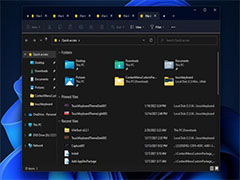
Win11 文件资源管理器标签页回归:还支持快速排序,如同 Edge 浏览器般
Win11 文件资源管理器标签页回归啦,还支持快速排序,如同 Edge 浏览器般简单易用,本文为大家带来了详细介绍,感兴趣的朋友一起看看吧2022-03-29
Win11无法打开ie怎么办?Win11无法打开ie浏览器解决方法
这篇文章主要介绍了Win11无法打开ie怎么办?Win11无法打开ie浏览器解决方法的相关资料,需要的朋友可以参考下本文详细内容。2022-03-23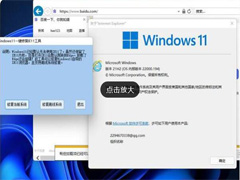
Win11如何下载安装ie浏览器?Win11安装ie浏览器详细步骤
Win11如何下载安装ie浏览器?本文就为大家带来了Win11安装ie浏览器详细步骤,需要的朋友一起看看吧2022-03-08
运行速度更快,微软 Win11/10 Edge 浏览器正测试“性能检测器”
Windows 11 和 Windows 10 的 Microsoft Edge 浏览器将运行得更快,为了帮助用户更好地了解性能问题,微软正在开发 Edge“性能检测器”,下文为大家带来了一些介绍,感兴趣2022-03-04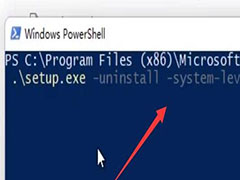
win11怎么卸载edge浏览器? win11自带浏览器edge的删除方法
win11怎么卸载edge浏览器?不喜欢用edge,想要卸载这个win11自带浏览器,该怎么删除呢?下面我们就来看看win11自带浏览器edge的删除方法2022-02-25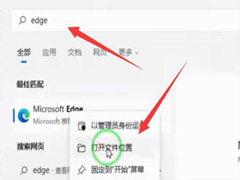
Win11 edge浏览器怎么变成360?Win11浏览器变成360改回方法
最近有网友反映Win11 edge浏览器怎么变成360?本文就为大家带来了Win11浏览器变成360改回方法,需要的朋友一起看看吧2022-02-22
Win11 Dev渠道Build 22557 Edge浏览器无法打开怎么解决?
很多用户第一时间更新了Build 22557,但是更新完发现,自己电脑的Edge浏览器打不开了,这该怎么解决呢?本文就为大家带来了详细介绍,需要的朋友一起看看吧2022-02-18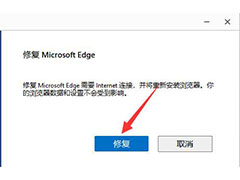
win11浏览器主页被篡改怎么改回来? 浏览器主页被篡改解恢复方法
win11浏览器主页被篡改怎么改回来?win11系统自带的浏览器主页被篡改了,想要修改回来,该怎么操作呢?下面我们就来看看win11浏览器主页被篡改解恢复方法2022-01-11




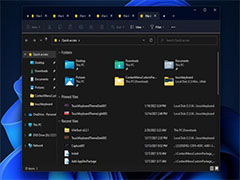

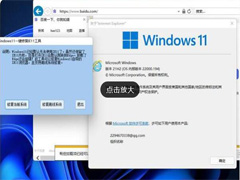

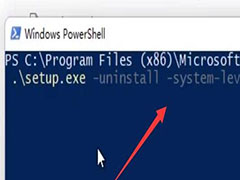
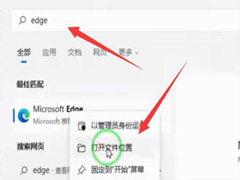

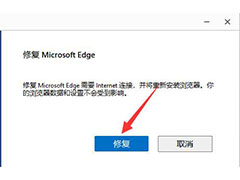
最新评论